ps使用画笔教你制作波光粼粼的交叉光线
来源:sc115.com | 273 次浏览 | 2015-09-21
标签: 波光粼粼 画笔
本期教程中将画笔的笔刷形状更改为锐利的光线形态,画笔在设置上主要是对画笔角度进行了控制,这样我们就可以控制画笔向想要的方向进行制作。
素材请到论坛二楼下载
(1)运行Photoshop CS5,执行“文件”→“新建”命令,新建一个空白文档。
(2)使用“直线”工具,在视图中制作线段。
(3)使用“橡皮擦”工具对制作的线段进行擦除修整。
(4)创建矩形选区,使用“画笔”工具在选区内制作。
素材请到论坛二楼下载

(1)运行Photoshop CS5,执行“文件”→“新建”命令,新建一个空白文档。
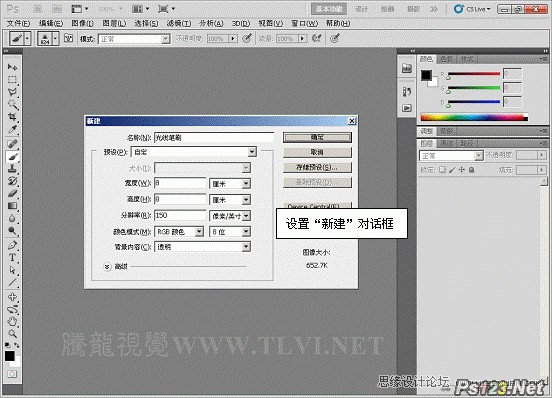
(2)使用“直线”工具,在视图中制作线段。
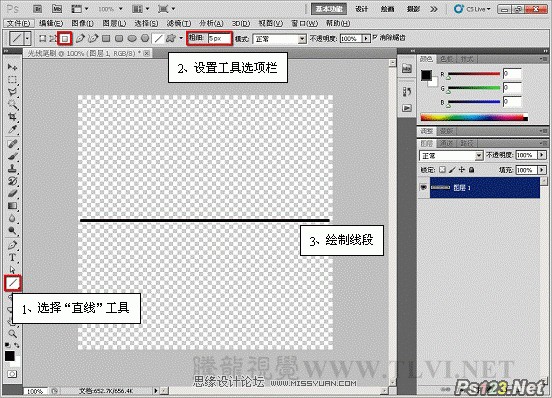
(3)使用“橡皮擦”工具对制作的线段进行擦除修整。
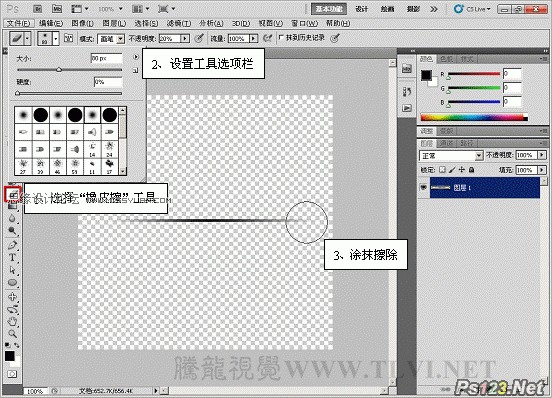
(4)创建矩形选区,使用“画笔”工具在选区内制作。
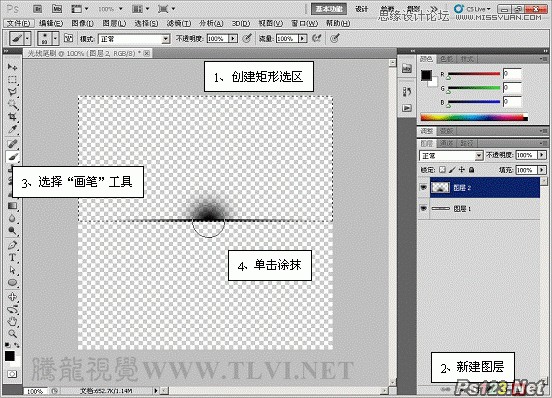
搜索: 波光粼粼 画笔
- 上一篇: ps打造一张漂亮的中秋贺卡
- 下一篇: ps设计时尚的家居广告教程
 叫声24
叫声24